Hướng dẫn Android Box Carlinkit dành cho các bản: Tbox Mini, Tbox V3, Tbox, Tbox Plus, Tbox Ambient Led, Tbox S2P
Giao diện Trang chủ của box có hiện bản đồ và một số ứng dụng hay dùng. Bản đồ mặc định là Google Maps, quý khách có thể thay đổi bản đồ thành Vietmap Live, Waze hoặc ứng dụng khác đều được. Cách làm như sau:
Thiết lập > Trưng bày > Thiết lập điều hướng > Cài đặt ứng dụng dẫn đường.
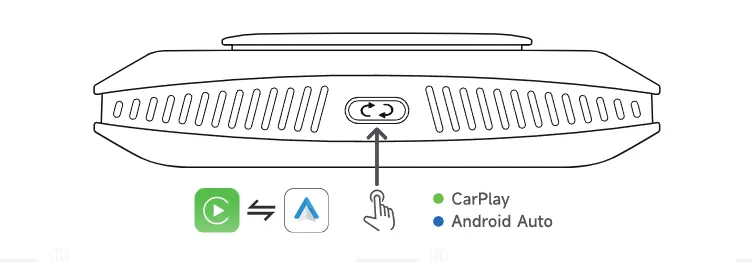
Với Tbox S2P: Nhấn và giữ nút chuyển đổi trong 3s để chuyển 2 chế độ.
- Màu xanh lá: Carplay
- Màu xanh dương: Android Auto
Với Tbox Ambient, dùng que chọc sim hoặc tăm chọc vào nút Reset trong khoảng 3s
Android Box có thể sử dụng để làm điểm truy cập wifi để các thiết bị khác trên xe kết nối. Để sử dụng, vui lòng làm theo hướng dẫn dưới đây:
- Thiết lập > Hệ thống > Wifi > Điểm phát sóng và chia sẻ internet > Điểm phát sóng wifi > Bật Sử dụng điểm phát wifi
- Thay đổi tên điểm truy cập: Tên điểm phát sóng
- Thay đổi mật khẩu truy cập: Mật khẩu điểm phát sóng
Lưu ý: Yêu cầu Android box phải gắn sim data
Nút home ảo là nút ẩn trên màn hình, khi chạm vào màn hình sẽ nổi lên nút tròn màu trắng. Nhấn vào đây để sử dụng các tác vụ sau:
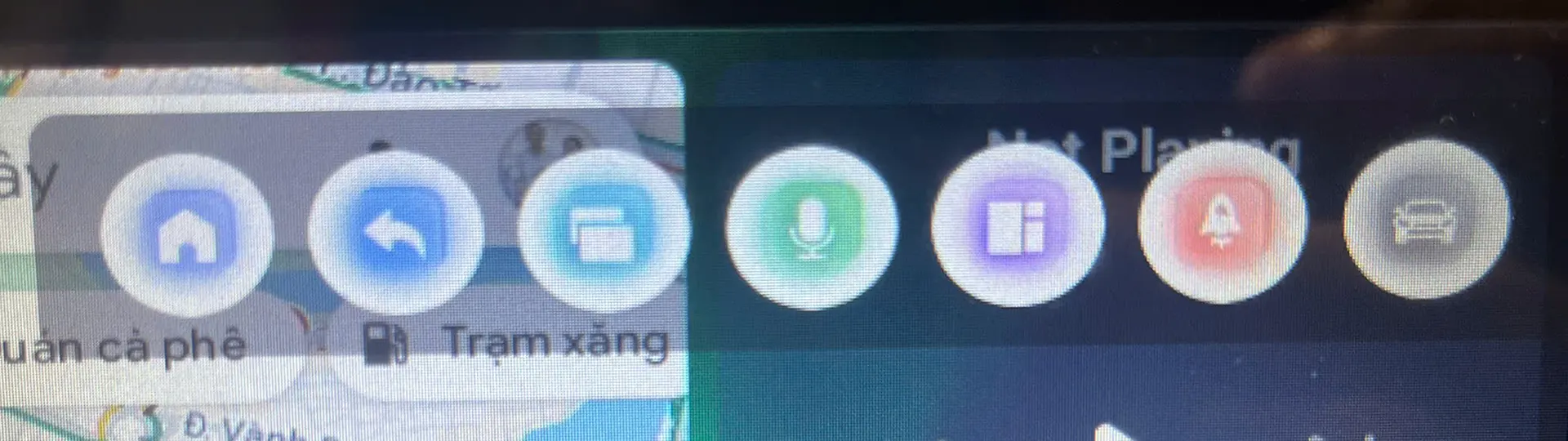
Từ trái qua phải, các tính năng:
- Home: quay về trang chủ của android box
- Back: quay lại trang trước đó
- Đa nhiệm: chuyển qua lại giữa các ứng dụng, tắt ứng dụng
- Ra lệnh điều khiển giọng nói
- Nút chia màn hình
- Nút giải phóng dung lượng RAM
- Car: quay về giao diện màn zin của xe
Box Carlinkit ngoài những tính năng cơ bản như xem bản đồ, xem video trên Youtube thì box cũng hỗ trợ chia màn hình để tối ưu hiển thị. Ví dụ quý khách có thể vừa xem Youtube, vừa xem bản đồ mà không phải ẩn ứng dụng còn lại. Dưới đây Carlinkit VN có video hướng dẫn thực hiện hướng dẫn chia màn hình trên Android Box Carlinkit.
Bước 1: Nhấn nút Home ảo trên màn hình
Bước 2: Nhấn nút Thứ 3 từ bên phải
Bước 3: Chọn ứng dụng muốn chia màn
Ngoài việc chia màn hình thủ công như trên, quý khách có thể tạo một ứng dụng truy cập nhanh trên màn hình chính. Khi quý khách muốn chia màn hình, chỉ cần nhấn vào ứng dụng đó thì box sẽ tự bật 2 ứng dụng theo tỉ lệ đã được cài sẵn. Chi tiết hướng dẫn như bên dưới quý khách có thể tham khảo video.
Bước 1: Truy cập Thiết lập
Bước 2: Vào mục “Khác”
Bước 3: Vào mục “Cài đặt nhà máy” > Nhập mã 121212
Bước 4: Chọn tỉ lệ và chọn Ứng dụng cần cài đặt sẵn
Cài đặt ngôn ngữ cho Android Box
Thiết lập > Hệ thống > Ngôn ngữ. Để cài một ngôn ngữ, chạm vào dấu 2 gạch ở cuối ngôn ngữ muốn cài rồi kéo lên đầu tiên.
Android Box Carlinkit hỗ trợ Carplay và Android Auto không dây cho quý khách muốn sử dụng Carplay hoặc Android Auto. Để sử dụng tính năng này, vui lòng làm theo hướng dẫn:
- Truy cập app Autokit trên danh sách ứng dụng
- Trên iPhone hoặc điện thoại Android, kết nối bluetooth đến thiết bị tên Tbox Ambient.
- Đồng ý chạy Carplay, Android Auto trên điện thoại
- Sử dụng Carplay hoặc Android Auto
Nhiều quý khách thắc mắc là đã cắm box rồi còn dùng Carplay hoặc Android Auto trên điện thoại làm gì. Có thể một vài trường hợp dưới đây quý khách sẽ cần sử dụng:
- Tập trung lái xe, box phục vụ cho các hành khách trên xe. Khi lái xe một mình, người lái muốn tập trung lái xe qua CP/AA mà không cần phải rút ra, cắm lại thiết bị.
- Hành khách trên xe có kho nhạc riêng muốn chia sẻ.
- Đơn giản là muốn thay đổi giao diện
Android Box là thiết bị độc lập và có thể nghe gọi, nhắn tin độc lập trên box. Quý khách có thể nghe, gọi thông qua màn hình chính của xe thông qua box bằng cách kết nối bluetooth đến box. Cụ thể cách làm như sau:
- Bật bluetooth trên box
- Trên điện thoại, kết nối bluetooth đến thiết bị TBOX AMBIENT (hoặc Tbox Plus). Đồng ý và xác nhận các mã nếu có.
- Sau khi kết nối thành công, trên box sẽ có thêm ứng dụng là Bluetooth Call. Quý khách có thể thao tác nghe gọi trực tiếp rảnh tay trên box qua ứng dụng này mà không cần dùng điện thoại.
Các ứng dụng cần cấp quyền để có thể sử dụng một cách trơn tru. Quý khách vui lòng đồng ý với các quyền mà ứng dụng yêu cầu. Ví dụ:
- Google maps yêu cầu quyền truy cập vị trí, thông báo, dữ liệu di động,..
- Kiki yêu cầu quyền truy cập vị trí, micro, hiện trên ứng dụng khác,…
- Vietmap Live yêu cầu quyền Vị trí, thông báo, micro,…
Android Box Carlinkit đã được đăng nhập sẵn tài khoản Youtube Premium với các tính năng không hiện quảng cáo, có thể chạy nền,… Quý khách vui lòng không thay đổi thông tin và thay đổi mật khẩu của tài khoản.
Quý khách có thể mua thêm tài khoản riêng theo gmail riêng của quý khách với giá 350k/năm. Vui lòng liên hệ Carlinkit VN để biết thêm chi tiết.
Android Box Carlinkit có thể sử dụng nhiều ứng dụng điều khiển giọng nói khác nhau như Google Assistant, Amazon Alexa, Kiki Auto,… Tuy nhiên có số ít ứng dụng hỗ trợ Tiếng Việt là Google Assistant (GA) và Kiki Auto.
Lưu ý: có một số dòng xe như Honda, Mercedes, Volvo, Vinfast,… cần nhấn và giữ để ra lệnh điều khiển giọng nói.
Để chọn ứng dụng điều khiển giọng nói mặc định, quý khách vui lòng truy cập: Thiết Lập > Khác > Trợ lý giọng nói: Chọn không: mặc định Google Assistants.
- Google Assistant: mặc định của box, GA có rất nhiều tính năng của Google như điều khiển app, đặt báo thức, tìm kiếm qua Google.com, phát nhạc bằng Youtube, Youtube Music,… rất nhiều tính năng để tìm hiểu giống như một chiếc điện thoại Android. Ứng dụng yêu cầu đăng nhập tài khoản Google để sử dụng.
Tuy nhiên GA vẫn có hạn chế là nhiều tính năng nên không tối ưu cho Android Box, chủ yếu chỉ cần dẫn đường và phát nhạc. Có thể phải thao tác nhiều trên màn hình cảm ứng để có thể đáp ứng yêu cầu, có thể gây mất tập trung khi lái xe. - Kiki: Ứng dụng do VNG phát triển, các câu lệnh đơn giản để tối ưu cho việc lái xe.
Ứng dụng này Carlinkit Việt Nam đã cài sẵn trên box, quý khách vui lòng truy cập ứng dụng, cấp quyền cho ứng dụng, sau đó quét mã, đăng nhập bằng QR code quét bằng Zalo hiện lên trên màn hình. Chỉ cần bản Tiêu chuẩn cũng đáp ứng đủ các nhu cầu cơ bản.
Các câu lệnh cơ bản:
+ Dẫn đường:
….Dẫn đường đến Hồ Gươm (mặc định dẫn đường bằng Google Maps)
….Dẫn đường đến Hồ Gươm bằng Vietmap Live (Dẫn đường bằng Vietmap Live)
….Mở Google Maps
….Mở Youtube
….Mở Vietmap Live
….Mở bài Quốc Ca (mặc định app Zing MP3)
….Mở bài Tiến Quân Ca bằng Youtube
Quý khách có thể tham khảo Video bên dưới để xem chi tiết cách Kiki hoạt động
Android Box Carlinkit cần mạng Internet để có thể sử dụng các chức năng một cách tối ưu nhất. Android Box có thể dùng Sim 4G cắm trực tiếp hoặc kết nối đến một mạng Wifi (có thể từ wifi hotspots phát từ điện thoại).
- Để kết nối wifi, quý khách truy cập Settings (Thiết lập) > Internet (Mạng) > Wifi > Kết nối đến mạng wifi.
- Dùng sim data: quý khách vui lòng dùng sim data đủ dung lượng để tránh mất kết nối trong quá trình sử dụng. Vui lòng liên hệ Carlinkit Việt Nam để được tư vấn về các gói cước phù hợp.
Cách lắp sim, quý khách gắn sim như hình bên dưới đây. Vui lòng không cố gắn sim nếu không chắc có đúng chiều sim hay không. Việc cố gắn sim sai cách có thể làm hỏng khay sim.
Để kết nối android box với màn hình, yêu cầu màn hình phải là màn nguyên bản của xe có hỗ trợ Carplay có dây, Android Auto có dây. Với những xe chỉ có Carplay, Android Auto không dây, box sẽ không kết nối được với màn.
Để kết nối box với màn rất đơn giản, chỉ cần cắm box thông qua dây cáp USB đi kèm trong hộp. Carlinkit có sẵn 2 dây USB-A và USB-C phù hợp với hầu hết các xe hiện có.
Sau khi cắm box vào cổng USB, trên màn hình sẽ hiện thông báo kết nối Carplay (hoặc Android Auto với xe chỉ hỗ trợ Android Auto có dây). Trong lần đầu kết nối, box sẽ khởi động lại một lần để căn chỉnh (scale) cho vừa với màn hình của xe.

